İlan
Apple, iOS 7'nin piyasaya sürülmesiyle birlikte iTunes'u, iTunes Radyo, Genius Shuffle, Podcast İstasyonları ve iOS cihazlarını yönetmede birkaç değişiklik gibi çeşitli yeni özelliklerle güncelledi.
Tüm yeni yükseltmeler iTunes'un hem OS X hem de Windows sürümü için kullanılabilir; buradan indirilebilir. Olduğu gibi iTunes 11 kılavuzumuz İTunes 11'in Yeni Özelliklerine İlişkin RehberinizApple son zamanlarda popüler medya oynatıcı iTunes'un 11. sürümünü, yeniden tasarımını ve yeni özellikleri, iTunes'un eski sürümlerinin eleştirmenlerinden övgüler aldı. oyuncu... Daha fazla oku , bu makalede iTunes'un masaüstü sürümü hakkında bilmeniz gerekenler vurgulanmaktadır.
iTunes Radyo
ABD'deyseniz, yeni yükseltmeyi indirip yükledikten sonra iTunes, iTunes Radio'ya bir davetle açılır. Bu, Apple’ın Pandora'ya benzer şekilde çalışan ve daha sonraki bir tarihte uluslararası kullanıcılara gelen ücretsiz akışlı müzik hizmetidir.
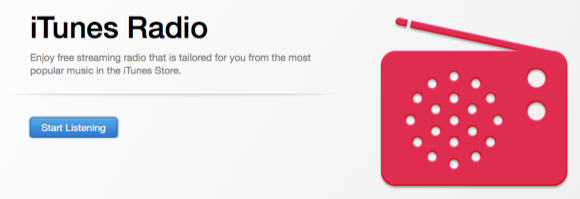
Hizmet, iTunes Top 100, Pure Pop, Beatles Radio'dan Pure Gold'a kadar çeşitli kategorilerde şarkılar içeren DJ küratörlü veya hibrit özellikli istasyonlarla başlar. Sanatçı, tür veya şarkıya göre kendi istasyonlarınızı da oluşturabilirsiniz, ancak hangi şarkılar üzerinde tam kontrole sahip değilsiniz istasyon çalma listesinde görünmez veya gerçekte çalınmakta olan şarkıları hızlı ileri veya geri oynatamazsınız saati. Ancak, herhangi bir istasyonda saatte altı şarkıya kadar atlayabilirsiniz.
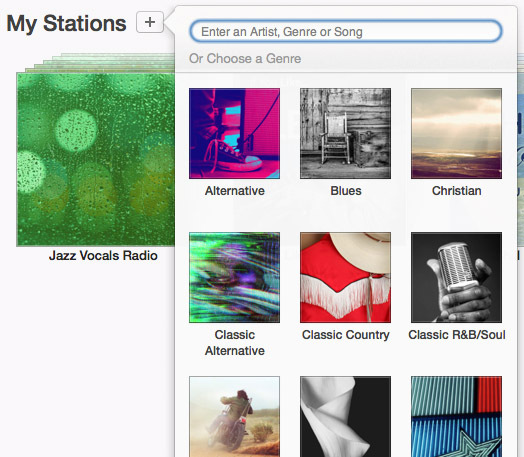
iTunes Radio ücretsiz bir reklam destekli hizmettir, ancak abone olan kullanıcılar iTunes Match İTunes Match'i İlk Kez Ayarlama: Kesin KılavuzİTunes Match'in ne olduğu ve eşleşen tüm şarkılarınızın yüksek kaliteli sürümlere nasıl yükseltileceği konusunda kesin kılavuzumuz. Daha fazla oku kesintisiz istasyon dinleyebilir.
Çalmakta olan radyo şarkısı ekranın üst kısmında görüntülenir, ancak ne yazık ki yaklaşmakta olan istasyon şarkıları listelenmemektedir. Üzerine sağ tıklayabilirsiniz Bir sonraki iTunes Store'da çalmakta olan şarkıya bağlantı oluşturmak veya şarkıdan veya sanatçıdan yeni bir istasyon oluşturmak için simgesini tıklayın. Önceden çalınan istasyon şarkılarının bir listesini de görebilirsiniz.
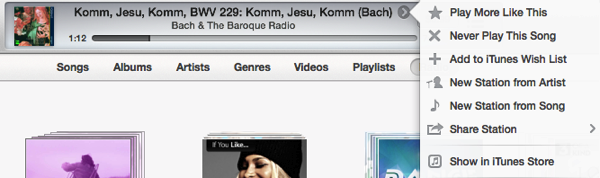
İmlecinizi şarkı adının yanına getirdiğinizde, çalmayı seçerek istasyonu daha da özelleştirmek için bir açılır seçim görünür şarkıyı bir daha asla çalmamak, şarkıya dayalı yeni bir istasyon oluşturmak veya şarkıyı İsteklerinize eklemek için Liste. Aynı özelliklere bir radyo istasyonunun albüm yığını tıklanarak da erişilebilir.
Not: Bu yazıdan itibaren, ben de dahil olmak üzere birçok iTunes kullanıcısı, Öne Çıkan İstasyonları hariç tutan veya düzenleme özelliklerinin eksik olduğunu tespit eden hatalar yaşadı.
Dahi Karıştır
Tıklama Kontroller> Genius Karıştır menü çubuğundaki (veya Option + Space Bar tuşlarına basarak) iTunes'a kitaplığınızda arama yapmasını ve birlikte çalışan bir şarkı koleksiyonu bulmasını söyler. Benzer Dahi Çalma Listesi İTunes Genius Mix'lerini Kişisel Müzik DJ'iniz olarak kullanın Daha fazla oku , ancak başlamak için bir şarkı seçmeniz gerekmez.
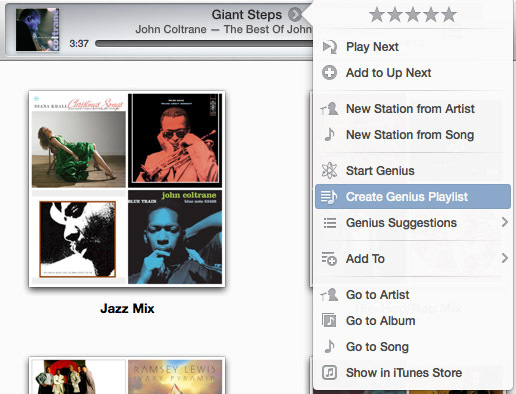
Şarkıları yeniden karıştırabilir ve çalmakta olan şarkıyı temel alan yeni bir çalma listesi oluşturabilirsiniz. Genius, iTunes arşivinizi dinlemenin ve bir süredir çalmadığınız şarkıları keşfetmenin harika bir yoludur.
Podcast İstasyonları
İTunes Radyo'ya benzer şekilde, Podcast İstasyonları özelliği de abone olduğunuz podcast'lerinize göre istasyonlar oluşturmanıza olanak tanır. Örneğin, ilgili podcast'lerin bir istasyonunu oluşturabilir ve mevcut bölümleri birbiri ardına dinleyebilirsiniz.
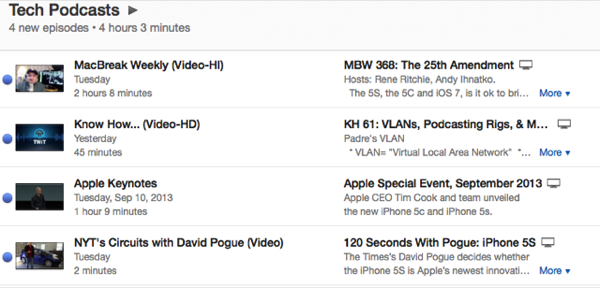
İOS Cihazlarını Yönetme
En son iTunes yükseltmeleri ayrıca iTunes'a bağlandıklarında iOS cihazlarını yönetmek için birkaç değişiklik içerir. Nasıl yapıldığını ele aldım uygulamaları ve klasörleri düzenleme İPhone iOS'ta Uygulamaları Düzenlemek için 4 Harika İpucu 4 Daha fazla oku daha önce iPhone'unuzda, ancak bu iTunes-iOS cihazı bölümünün düzeni revize edildi. İPhone'unuz iTunes'a bağlandığında, iTunes'u kullanarak iOS uygulamalarınızı yönetebilir ve yeniden düzenleyebilirsiniz; değişiklikler cihazınıza aktarılır.
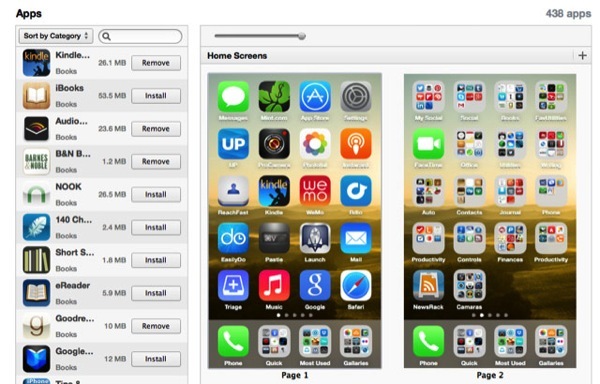
Yeni düzen, uygulamaların ve klasörlerin yanı sıra tüm sayfaları sürükleyip yeniden düzenlemenizi sağlar. Bir uygulamayı başka bir sayfaya taşımak için, belirli bir ekrana sürüklemek üzere üzerine çift tıklamanız gerekir.
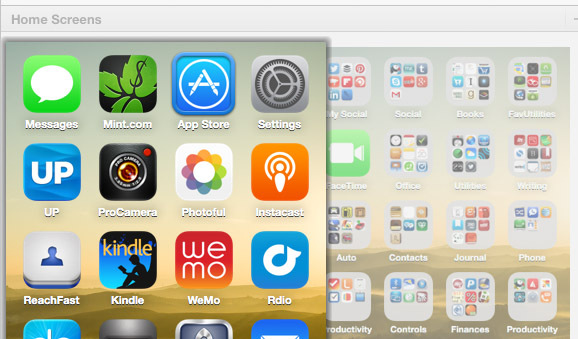
Çoğu iPhone, iPad ve iPod touch kullanıcısı cihazlarını iCloud'a yedeklese de, cihazları iTunes aracılığıyla bilgisayarınıza yedeklemek iyi bir fikirdir. Bilgisayarınıza bir USB veya Wi-Fi bağlantısı kurarak ve iTunes'un Kenar Çubuğu'ndaki listelenen cihazı tıklayarak bunu yapabilirsiniz. Adresine giderek kablosuz bağlantı kurabilirsiniz. Ayarlar> Genel> iTunes Wi-Fi Sync iOS cihazınızda.
Varsayılan olarak iTunes, seçtiğiniz şarkıları, müzikleri, filmleri, podcast'leri ve fotoğrafları bağlı cihazınızla otomatik olarak senkronize eder. Cihazınızın tam bir yedeğini almak için Şimdi yedekle cihazın içeriğini bilgisayarınıza veya harici sürücünüze yedekleyen Yedeklemeler altında. Kablolu iTunes bağlantısı üzerinden gerekirse bu yedeklemeyi geri yükleyebilirsiniz.
Not: Eğer seçerseniz Bu bilgisayar ayarlandığında, iCloud yedeklemesi devre dışı bırakılır ve telefonunuz bilgisayarınızı birincil yedekleme konumu olarak kullanır.
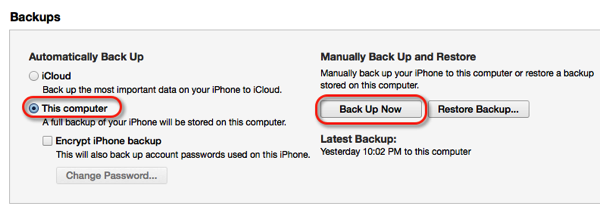
iTunes Daha Fazlasını Sunuyor
İTunes 11.1'in bu en son özellikleriyle klasik medya oynatıcı, müzik ve podcast dinlemek için daha fazla yol sunar. Özellikle akışlı iTunes Radio, müziğin keyfini çıkarmanın ve yeni şarkıları ve sanatçıları keşfetmenin başka bir yolunu sunuyor.
iTunes çoğu zaman çoğu kullanıcı için şişkin hissedebilir, ancak çoklu işlevleri uygulamayı kullanmak için çeşitli yollar sunar. Yeni özellikler hakkında ne düşündüğünüzü ve iTunes'un sizin için nasıl çalıştığını bize bildirin.
Bakari, serbest yazar ve fotoğrafçı. Uzun zamandır Mac kullanıcısı, caz müzik hayranı ve aile babası.

